Audio kimenet eszköz telepítése nem windows 7
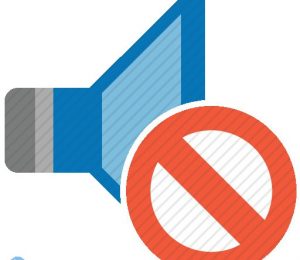
Windows 7 operációs rendszer, a felhasználók gyakran szembesülnek egy hiba, amikor a hang megszűnik. Ugyanakkor a tálcán, ha lebeg át a hangszóró ikon, egy üzenet jelenik meg arról, hogy a kimeneti eszköz nincs telepítve, vagy nem működik megfelelően. Mi a teendő ilyen esetben, és hogy miért van ilyen hiba, ha az esetek többségében amíg meg nem jelenik az összes kivezető eszközök megfelelően működnek?
A hiba okának és módszerek annak megszüntetése
Az okok, amelyek miatt a rendszer olyan hibát „kimeneti eszközt nem jön létre”, lehet, hogy sok. Számos jelentős:
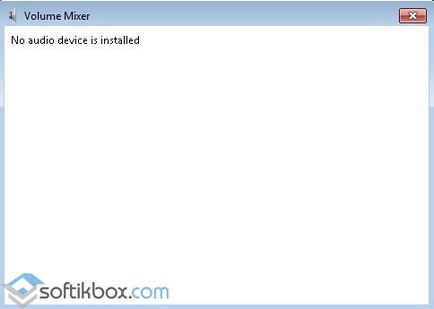
- Nem megfelelő csatlakoztatása maga az eszköz;
- A készülék lezárása és annak szoftvere anti-vírus program;
- Dolgozz vírus program;
- Kompatibilis, sérült, elavult illesztőprogramokat.
A probléma megoldása érdekében az azonosítatlan audio eszközt fel kell használnia a következő irányelveket.
A módszer №1. Ellenőrzés eszköz kapcsolatok helyességét
Mielőtt folytatnánk a szoftver manipuláció, akkor ellenőrizni kell a megfelelő kapcsolatot az audio eszközt. Ehhez győződjön meg arról, hogy a hangszórók, fejhallgató vagy mikrofon csatlakozik a megfelelő aljzatba a központi egységet. Ez segíthet színű markerek a csatlakozókat.

Azt is érdemes újra ellenőrizni a sértetlenségét a kimenet és a csatlakozót. Erre a célra csatlakozni hangszórók vagy fejhallgató másik PC vagy laptop, ha van ilyen lehetőség, és biztosítja azok hatékonyságát.
Módszer №2. Ellenőrizze a PC-vírusok
Ha után a következő látogatás oldalakat az interneten, vagy töltse le a kétes fájlok, amelyet a probléma hangeffektusokkal a számítógépen, szükséges, hogy ellenőrizze a rendszert vírusokat. Ehhez, akkor használja a kezelő Dr.Web segédprogramot. ami a leginkább alaposan átvizsgálja az operációs rendszer.
Módszer №3. Disable antivírus
Gyakran vegyületet PC audió kimeneti eszközt is blokkolja az anti-vírus szoftver, amely egyszerűen nem tetszik a program töltő audió eszközt.
Ebben az esetben meg kell csatlakoztatni hangszórókat vagy fejhallgatót a számítógéphez ideiglenesen letiltani vírusölő. Ha a probléma megszűnik, az azt jelenti, hogy az ok a védő. Ebben az esetben, akkor újra kell telepíteni vagy helyettesíti a víruskereső.
Módszer №4. A Wizard elhárítása
Ha a hangszóró ikon jelenik meg a hiba ikon, hajtsa végre a következő lépéseket:
- Mi nyomja a jobb egérgombbal, és válassza a „hibaelhárítás a hang.”
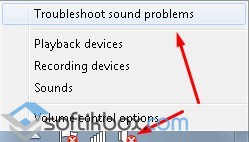
- Indítsuk el a hibaelhárító varázslót.
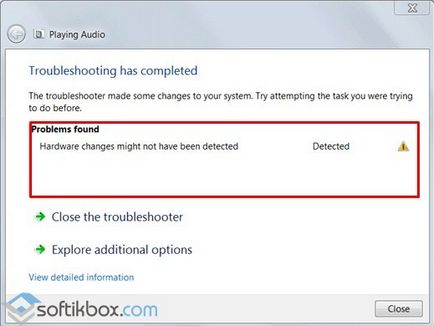
- Ha probléma merül fel, a segédprogram eltávolítja magát (ha ez nem egy technikai hiba).
Módszer №5. Újratelepítése és frissítése audio-illesztőprogramok
Ha frissíteni vagy újratelepíteni a driver, meg kell végre a következő lépéseket:
- Mi nyomja a jobb egérgombbal az ikonra „Computer” található, amely a „Start” menüt, és válassza ki a „Tulajdonságok”.
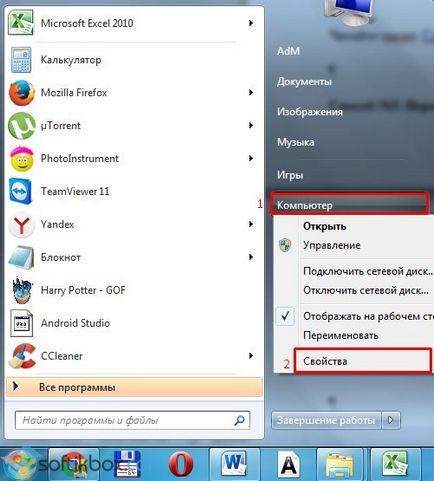
- Egy új ablak nyílik meg. válassza ki a „Device Manager” a baloldali menüben.
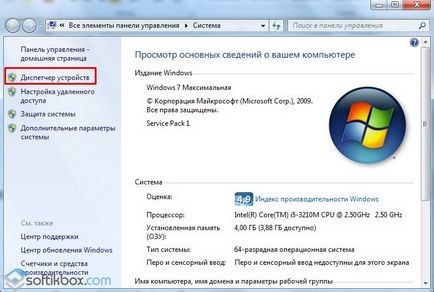
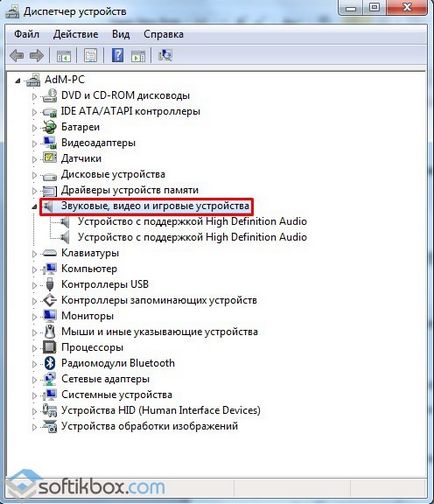
- Jobb klikk a audioelemmel, és válassza ki az „Update Driver” vagy „Törlés”.
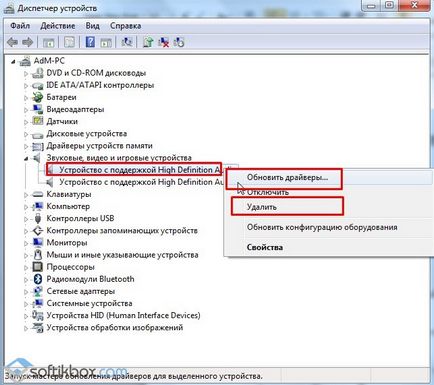
- Ezután válassza ki a „Tallózás ezen a számítógépen” (ha letölti a vezető) vagy a „Fuss a webes keresést.”
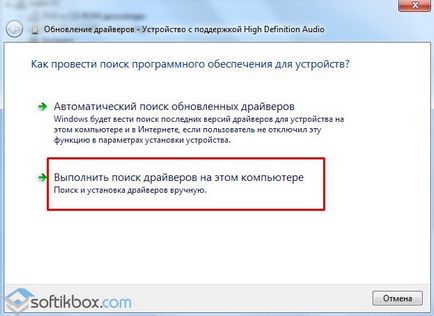
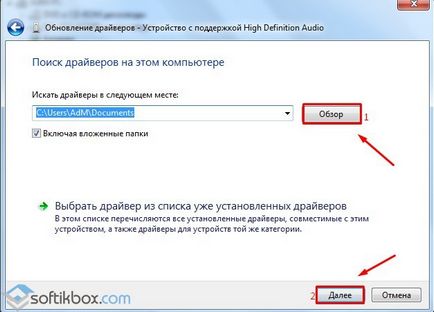
- Ezután kövesse az utasításokat a varázsló illesztőprogram-frissítéseket. Miután az új szoftver telepítésekor újra kell indítani a számítógépet.
Módszer №6. Gördülő vissza a rendszert egy korábbi állapotra
Ha a számítógép megfelelően reprodukált hangok, de hiba történt a telepítés a kimeneti eszköz, fedezte fel, miután a következő rendszer boot végre kell hajtani a rendszer-visszaállítás. Ehhez hajtsa végre a következő lépéseket:
- Nyomja meg a „Start”, és írja be a keresett kifejezést, „Rendszer-visszaállítás”.
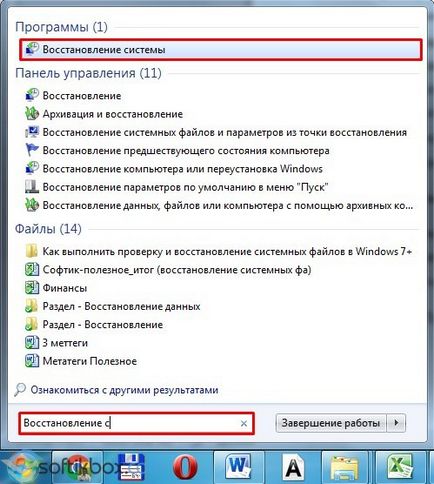
- Egy új ablak. Hit "Tovább" gombra.
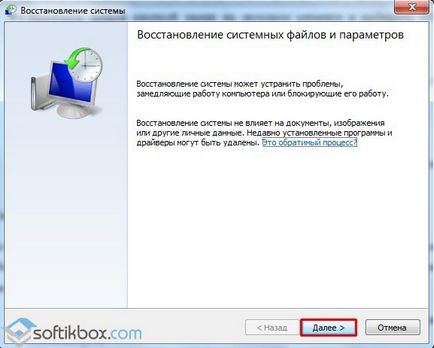
- Kiválasztása egy rendszer-visszaállítási pont.
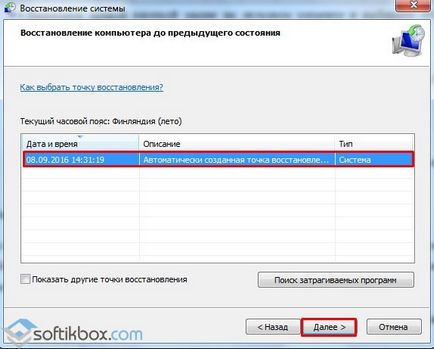
- Elvégzett cselekvések.
Helyreállítása után a hang rendszer visszatér. Ez a legegyszerűbb és legmegbízhatóbb módja annak, hogy megoldja ezt a problémát. Ugyanakkor érdemes megjegyezni, hogy eljár az esetben, ha nincs technikai hiba az audio eszközt és a számítógépet.